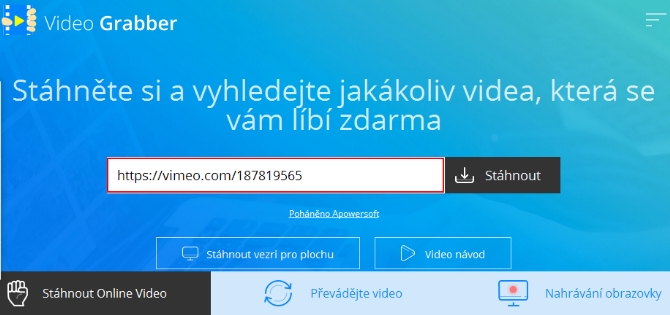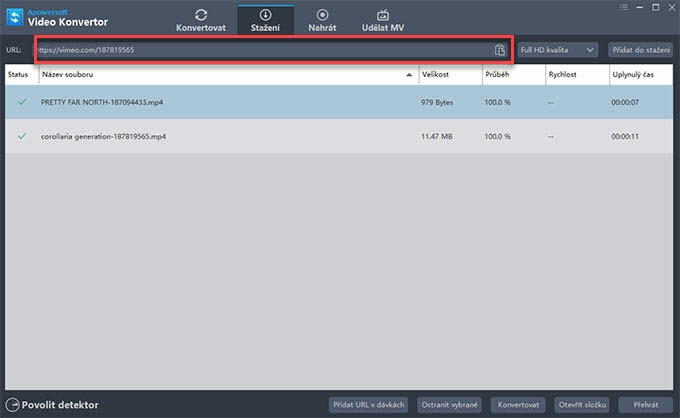Kromě YouTube je Vimeo další známou video hostingovou stránkou a stránkou pro sdílení, jejíž databáze pojímá masivní množství různých video klipů. Na této stránce můžete tedy najít cokoliv, co byste na ní hledali, od hudebních videí až po tutoriál a věci, které vás zajímají. Díky jeho popularitě by si lidé rádi převedli Vimeo videa do MP4, aby mohli sledovat svůj oblíbený Vimeo klip i bez nutnosti připojení k internetu. Uživatelé budou mít také možnost převést video do různých přenosných zařízení, která si mohou vzít s sebou. Někteří uživatelé si však myslí, že toto není možné provést. Ve skutečnosti to však možné je, jakékoliv video nahrané na Vimeo lze jednoduše převést do MP4, pokud budete následovat způsob uvedený v příspěvku.
3 populární způsoby, jak převést Vimeo do MP4
Způsob 1: Použijte Video Grabber
Pokud chcete zachytit Vimeo video a snadno jej převést do MP4, bez jakékoliv instalace, potom je toto nástroj, který budete chtít mít. Je to bezplatný online program, který pracuje jako video downloader a konvertor. Má také vestavěný nástroj k nahrávání obrazovky, pro ty, kteří chtějí nahrávat svá vlastní videa. S použitím tohoto nástroje může kdokoliv jednoduše převádět Vimeo video do MP4 pouhým vložením URL videa, vybráním požadovaného formátu a to je vše. V případě, že své video potřebujete převést do jiného souboru, můžete jej převést přímo s použitím konvertoru tohoto nástroje. V současnosti podporuje všechny typy formátů souborů, které jsou k dispozici, včetně těch vzácných.
Abyste převedli Vimeo video do MP4 s pomocí této aplikace, následujte tyto kroky:
- Navštivte Video Grabber.
- Zkopírujte URL Vimeo videa, které chcete převést. Otevřete znovu program a vložte zkopírované URL do rámečku a klikněte na “Download”.
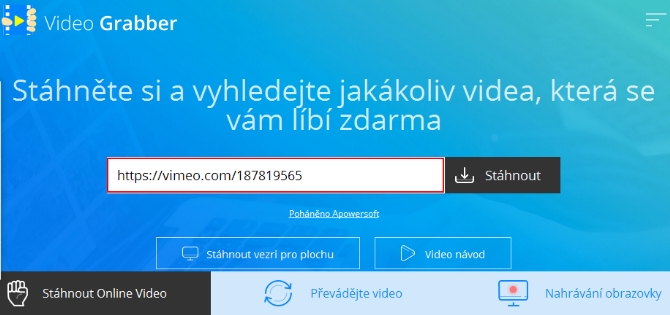
- Nyní se objeví další okno, které vám nabídne možnosti formátu, ve kterém chcete, aby se vaše video uložilo. Jednoduše vyberte MP4 a klikněte na tlačítko stažení, které je hned vedle. Chvíli vyčkejte, dokud převod nebude hotov.
Způsob 2: Použijte Saveitoffline.com
Dalším způsobem, jak převést Vimeo do MP4 je použití Saveitoffline.com. Stejně jako tomu je v prvním případě. Tento nástroj je také aplikací založenou na webu, která umí stahovat videa zdarma a poté je převede do MP4. Co v podstatě tato aplikace dělá, je převod z Vimeo formátu do MP4 s použitím URL videa. Je to skvělý program na použití, nicméně tento nástroj podporuje pouze MP4 formát a nemůžete převést video do jiného formátu souboru.
Abyste mohli s touto aplikací stáhnout video, musíte přejít na její hlavní stránku a všimnete si rámečku URL. Sem vložíte zkopírované URL Vimeo videa. Jakmile jej vložíte, klikněte na ikonu stažení a vyberte rozlišení pro MP4 video, které si chcete uložit. Abyste spustili proces, znovu klikněte na tlačítko stažení.

Způsob 3: Použijte Video Konvertor
Třetí způsob provedení je pomocí spolehlivého Vimeo do MP4 video konvertoru, který nazýváme Video Konvertor. To je samostatná aplikace, která je obecně video konvertorem a je vybavena dalšími užitečnými funkcemi, které z ní činí výkonný program. S použitím této aplikace si mohou uživatelé převádět videa, stahovat videa, nahrávat obrazovku a také vytvářet krátké video prezentace. Na rozdíl od ostatních aplikací umí tento video konvertor zpracovat soubory rychleji, než všechny ostatní program. A všechny převedené soubory fungují na sto procent. Podporuje nepřeberné množství formátů souborů s různými rozlišeními, takže se hodí pro různá zařízení, která můžete mít.
Zde jsou kroky pro použití této aplikace.
- Stáhněte a nainstalujte si aplikace kliknutím na tlačítko stažení níže.
- Jakmile je nainstalováno, klikněte na kartu “Stažení”. Nyní zkopírujte URL Vimeo videa, které se vám líbí, vložte URL do rámečku a stáhněte jej.
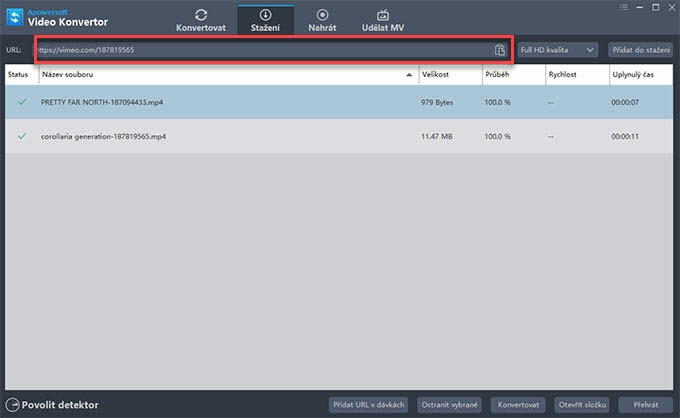
- Poté, co se video stáhne, klikněte na kartu “Převedení” a otevřete stažený soubor.
- Dále pod “Profilem” vyberte MP4 a rozlišení, které si přejete a poté klikněte na “Převést”. Chvíli počkejte, dokud se proces nedokončí.
Srovnání
Pokud máme srovnat tyto tři způsoby, jak převést Vimeo video do MP4 zdarma, které jsou uvedeny výše, Video Grabber je skvělá aplikace pro začátek. Jediná nevýhoda této aplikace je fakt, že ji nelze používat offline. Saveitoffline umí pouze převést video do MP4 a mimo video konverze nemá žádné další funkce. NicméněVideo Konvertor je stabilnější, podporuje velkou řadu video hostingových stránek a umožňuje stažení v dávce. Má funkci rychlého stahování videa, funkci auto-detekce a mnoho dalších.